WPS更改文件格式圖標的方法
時間:2023-10-08 09:12:18作者:極光下載站人氣:479
一些小伙伴常常會使用wps將自己需要的文字、資料以及其他的一些工作事務等內容進行編輯輸入,當大家通過該辦公軟件進行編輯好相關的內容之后,會進行保存操作,不管你保存的是PDF、Word、excel或者是PPT等文件內容,都是可以進行保存的,并且會有相應的文件圖標標記出來,這幾種文件都是有自己獨特的一個圖標的,但是有的小伙伴想要將這些文件圖標的外觀進行更改一下,那么怎么設置呢,下方是關于如何使用WPS設置文件圖標的具體操作方法,如果你需要的情況下可以看看方法教程,希望對大家有所幫助。
方法步驟
1.首先我們需要將電腦中的WPS進行運行啟用,進入到該軟件的首頁中。

2.之后我們將鼠標移動到右上角的【三】圖標的位置,然后將該圖標進行左鍵點擊。
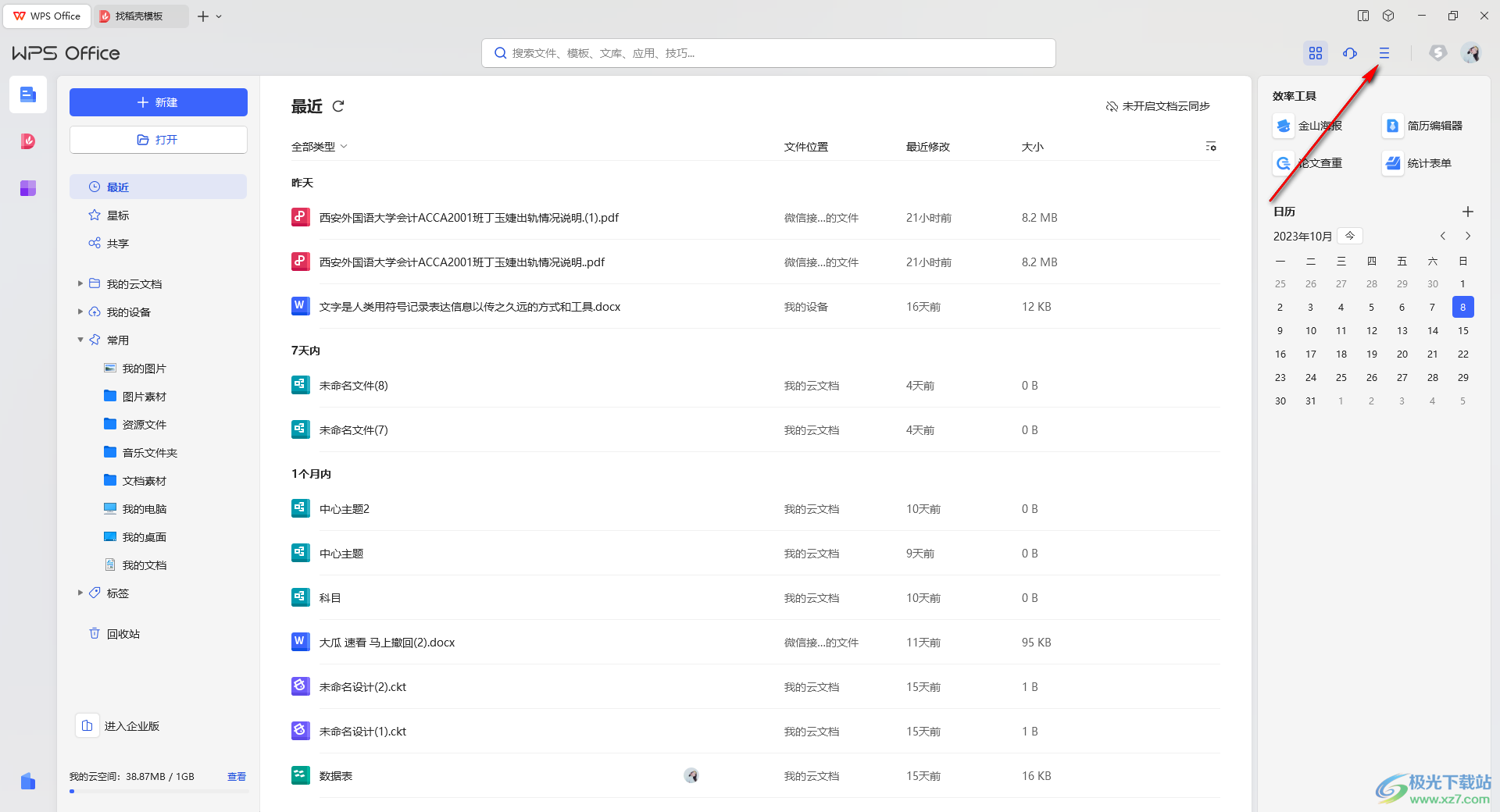
3.隨后即可在該圖標的下方顯示出一個菜單選項,將該選項中的【外觀設置】選項進行點擊打開。
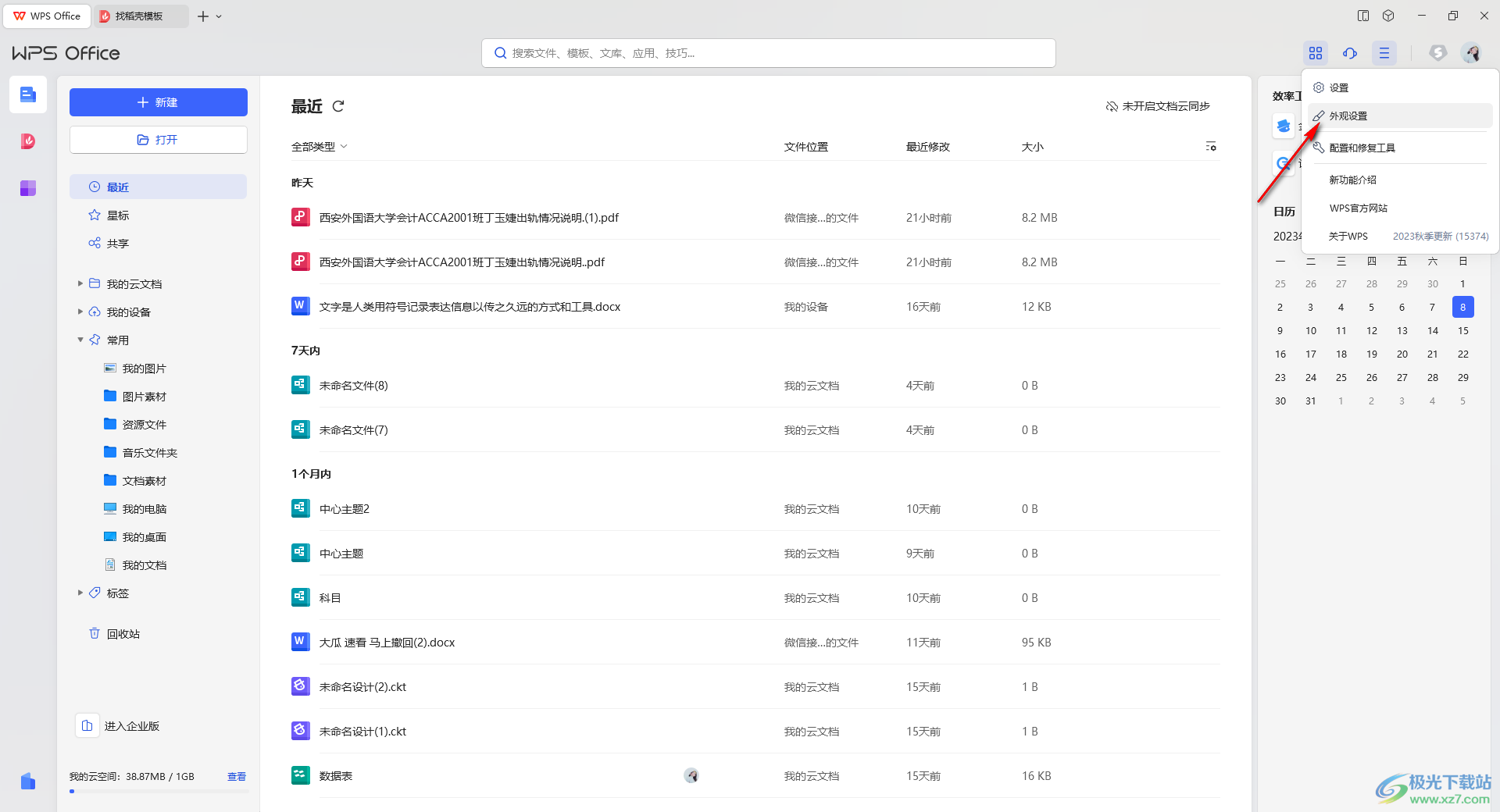
4.這時會在頁面上出現一個外觀設置的窗口中,在該窗口中找到【文件圖標】的位置,然后可以選擇自己喜歡的一個文件圖標,我們需要進行下載安裝圖標。
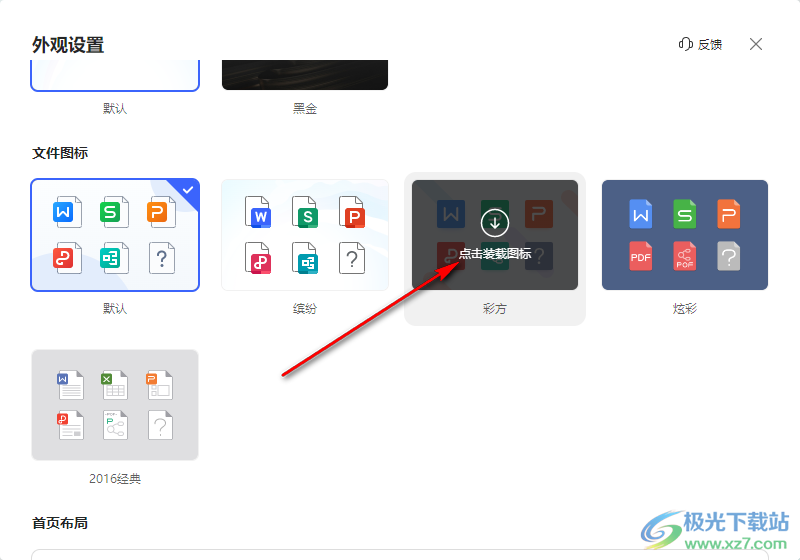
5.下載之后會提示需要重啟Wps軟件,重啟之后即可看到各種文件圖標已經被更換好了,如圖所示。
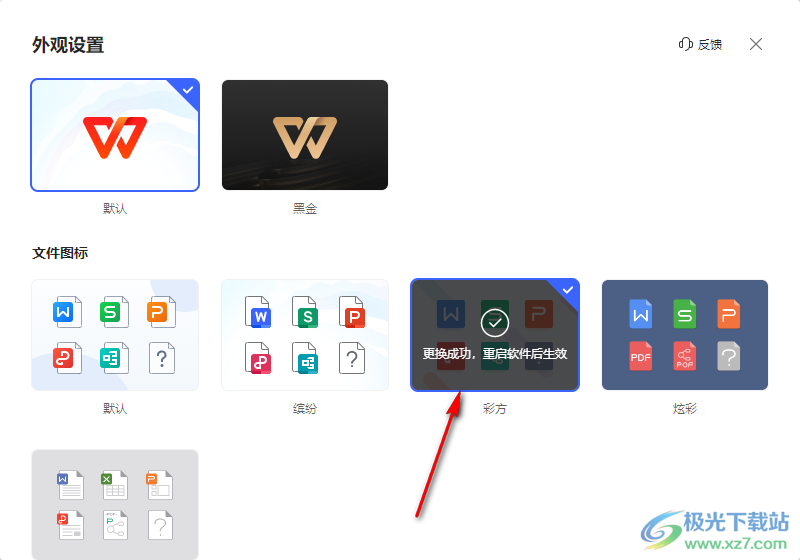
以上就是關于如何使用WPS設置文件圖標的具體操作方法,一些小伙伴想要在WPS中將各種文件的圖標外觀進行更改設置一下,那么就可以在WPS首頁中進入到外觀設置里面進行相應的設置就好了,非常的簡單,感興趣的話可以操作試試。

大小:240.07 MB版本:v12.1.0.18608環境:WinAll
- 進入下載
相關推薦
相關下載
熱門閱覽
- 1百度網盤分享密碼暴力破解方法,怎么破解百度網盤加密鏈接
- 2keyshot6破解安裝步驟-keyshot6破解安裝教程
- 3apktool手機版使用教程-apktool使用方法
- 4mac版steam怎么設置中文 steam mac版設置中文教程
- 5抖音推薦怎么設置頁面?抖音推薦界面重新設置教程
- 6電腦怎么開啟VT 如何開啟VT的詳細教程!
- 7掌上英雄聯盟怎么注銷賬號?掌上英雄聯盟怎么退出登錄
- 8rar文件怎么打開?如何打開rar格式文件
- 9掌上wegame怎么查別人戰績?掌上wegame怎么看別人英雄聯盟戰績
- 10qq郵箱格式怎么寫?qq郵箱格式是什么樣的以及注冊英文郵箱的方法
- 11怎么安裝會聲會影x7?會聲會影x7安裝教程
- 12Word文檔中輕松實現兩行對齊?word文檔兩行文字怎么對齊?
網友評論